Нека се върнем към раздела Вмъкване, и погледнете в групата Илюстрации. Името на тази група говори за себе си. Тя събира, които могат да украсяват вашата трапеза. Всичко, което е в тази група, можете да вмъкнете в определена клетка, а може просто да бъде включена в списъка, така да се каже върху клетките. В този случай, илюстрацията ще замени данните, съхранени в клетките. Но вие можете да преместите изображението върху листа.
Какво да направите, за да отпечатате лист с илюстрация, аз ще ви кажа по-късно, когато и аз се да отпечатате на описанието. Във фигурите, ще видите в тази книга, всички от илюстрациите ще бъде в рамките на клетките. Чувствам се толкова удобно.
Фигура. Ще се отвори прозорец, когато натиснете този бутон, което можете да изберете всяко изображение от компютъра си (фиг. 4.4).
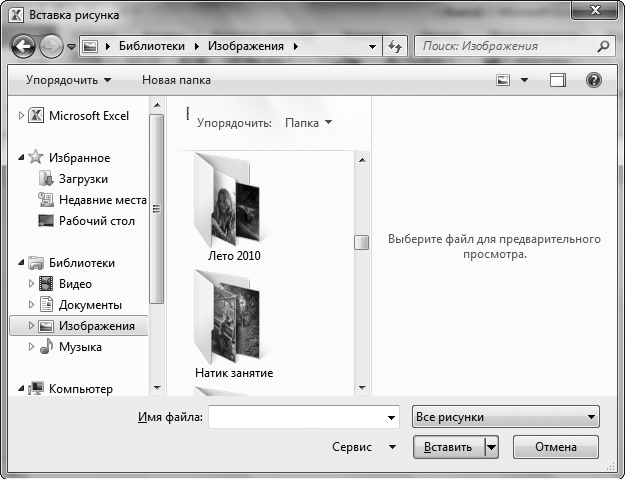
Фиг. 4.4. Избор на изображение
Изберете всички файлове и натиснете Insert. Лично аз избрах тук такъв сладък котка (фиг. 4.5).
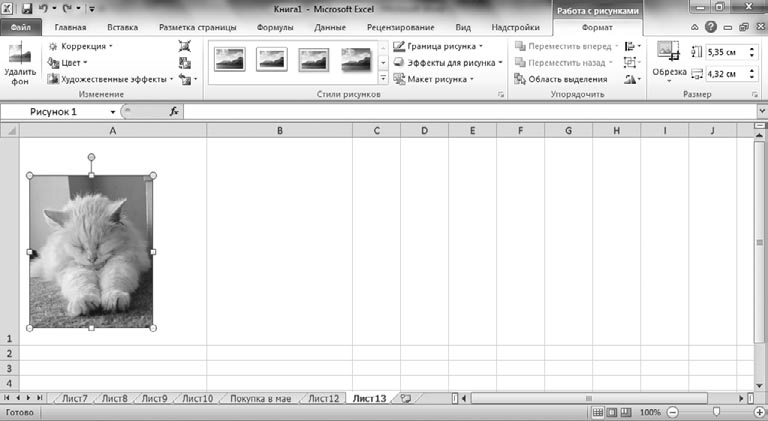
Фиг. 4.5. чертеж вмъква
В същото време има цял нов раздел - Работа с рисунки.
Честно казано, за Excel, това не е първият приоритет, така че аз няма да виждате този раздел в детайли. Можете да регулирате цвета на фона и размера модел. Може ли една клетка да се сложи на няколко изображения и ги група - по един пред друг и след себе си. Можете да приложите стил. Нищо сложно в тези манипулации, не, аз съм сигурен, че ще го разбера.
Единственото нещо, което аз ще кажа на тези, които никога не са работили с рисунки. Drawing могат да бъдат идентифицирани - това е достатъчно, за да кликнете върху него с мишката. При разпределяне на символите показват на фигурата (както е показано на фигура 4.5.) Чрез заоблени ъгли и квадратен образец в средата на всяка страна. Можете произволно да промените размера на изображението, ако плъзнете мишката върху маркерите. И ако трябва да дръпне зелен маркер, който стърчи като антена на върха, а след това то ще се върти около оста си.
Когато кликнете върху групата на бутон картина Pictures ще се отвори нов прозорец, където можете да намерите това, което ви трябва (фиг. 4.6).
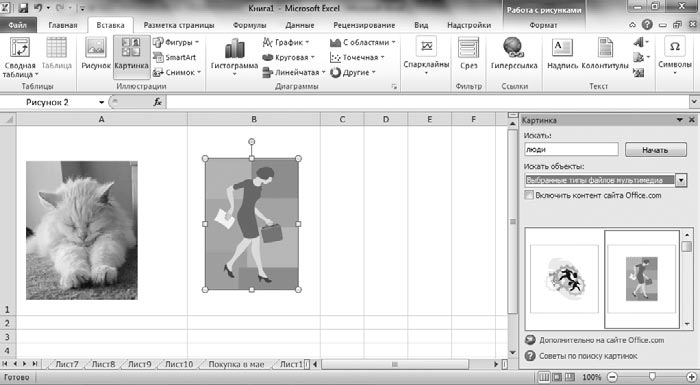
Фиг. 4.6. вмъква изображение
